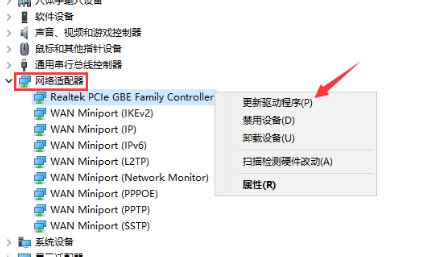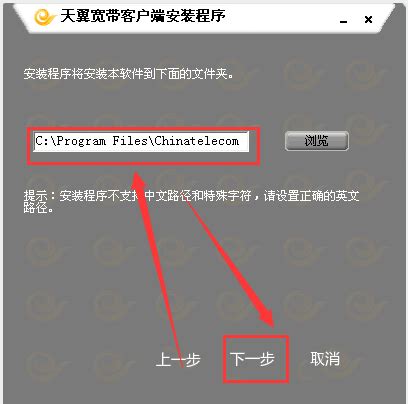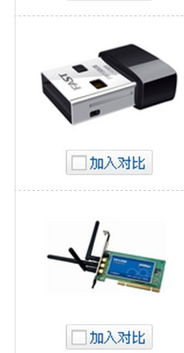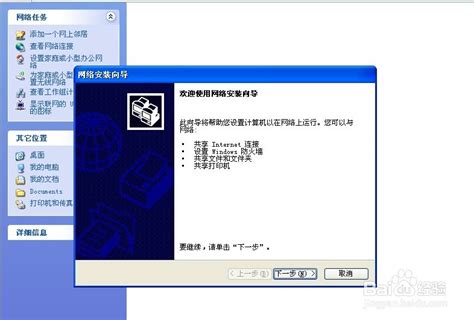轻松上手:TP-Link无线USB网卡使用指南
在现代社会,无线网络已成为我们日常生活中不可或缺的一部分。无论是家庭、办公室还是咖啡馆,无线网络的覆盖都让我们能够随时随地畅游网络世界。而TP-Link无线USB网卡,作为一款性能强劲、连接稳定的无线网络设备,更是受到了广大用户的青睐。那么,TP-Link无线USB网卡到底怎么用呢?接下来,就让我们一起揭开它的神秘面纱。

首先,你需要拥有一款TP-Link无线USB网卡。TP-Link作为无线网络设备的知名品牌,其产品线丰富,涵盖了多种型号,如WN722N、WN781ND等。你可以根据自己的需求,选择一款合适的型号。在购买时,记得查看产品的兼容性和性能指标,确保它能够满足你的使用需求。

当你拿到TP-Link无线USB网卡后,第一步就是将它插入电脑的USB接口。这个步骤非常简单,只需将网卡的USB插头对准电脑的USB插槽,轻轻一插即可。此时,大多数电脑系统会自动识别并安装无线网卡驱动。如果你的电脑没有自动安装驱动,也不用担心,你可以访问TP-Link的官方网站,下载对应型号的驱动程序,然后按照提示进行安装。
安装驱动程序是连接无线网络的关键一步。驱动程序是电脑与无线网卡之间的桥梁,它能够让电脑识别并控制无线网卡。在安装驱动程序时,你需要仔细阅读安装向导的提示,按照步骤进行操作。一般来说,安装过程非常简单,只需点击几下鼠标即可完成。安装完成后,你可以在设备管理器中查看无线网卡是否显示为正常工作状态。如果一切正常,那么你就可以开始连接无线网络了。
连接无线网络的过程也非常简单。首先,你需要确保你的电脑附近有一个可用的无线网络。打开电脑的无线网络设置,你会看到一个列表,列出了附近所有的无线网络。在这个列表中,找到你想要连接的无线网络(SSID),然后点击连接。如果需要输入密码,请输入你的无线网络密码。密码输入正确后,你的电脑就会开始连接无线网络。连接成功后,无线网络图标会显示已连接状态,此时你就可以通过无线网络上网了。
除了连接无线网络外,TP-Link无线USB网卡还有一个非常实用的功能——模拟AP功能。开启这个功能后,你就可以将电脑的网络转换成Wi-Fi无线信号,让其他手机、笔记本等终端连接该无线WIFI信号后即可上网。这个功能相当于一个移动的热点,让你随时随地都能够分享网络。
开启模拟AP功能的方法也非常简单。首先,你需要打开TP-Link无线客户端应用程序。这个程序在安装驱动程序时会一并安装到你的电脑上。打开程序后,你会看到一个界面,上面列出了所有的网络选项。在这个界面中,找到并点击“模拟AP”选项。然后,将softAP模式设置为打开。在弹出的询问对话框中点击确认,按照提示填写相关信息,如网络名称和密码等。最后,点击应用按钮,模拟AP功能就配置成功了。此时,你的电脑就会变成一个移动的热点,其他设备就可以通过搜索并连接你的无线网络来上网了。
TP-Link无线USB网卡的使用非常简单,但它的性能却非常强劲。它采用了先进的无线技术,能够提供稳定、快速的网络连接。无论是在家庭、办公室还是公共场所,它都能够让你轻松畅游网络世界。而且,它的体积小巧、携带方便,无论走到哪里都可以随身携带。
此外,TP-Link无线USB网卡还支持多种操作系统,如Windows、Mac OS等。无论你是使用哪种操作系统,都能够轻松找到适合你的驱动程序和客户端应用程序。这使得它成为了一款非常通用的无线网络设备,无论是台式机还是笔记本电脑,都能够轻松使用。
除了以上这些优点外,TP-Link无线USB网卡还得到了广大用户的一致好评。在各大电商平台上,你可以看到大量用户对这款产品的评价。他们纷纷表示,这款无线网卡性能稳定、连接迅速、操作简单,是一款非常值得拥有的产品。这些评价无疑为TP-Link无线USB网卡增添了不少光彩。
当然,任何产品都不是完美的。在使用过程中,你可能会遇到一些问题,如网络不稳定、无法连接等。这时,你可以尝试更新无线网卡驱动程序、更换无线信道或调整无线路由器的位置等方法来解决问题。如果问题依然无法解决,你可以联系TP-Link的客服人员,他们会为你提供专业的技术支持和解决方案。
总的来说,TP-Link无线USB网卡是一款性能强劲、连接稳定、操作简单的无线网络设备。它不仅能够让你轻松连接无线网络,还能够将电脑的网络转换成Wi-Fi无线信号,让其他设备共享网络。无论是家庭、办公室还是公共场所,它都能够成为你畅游网络世界的得力助手。如果你正在寻找一款好用的无线网卡,不妨试试TP-Link无线USB网卡吧!相信它会给你带来不一样的网络体验。
-
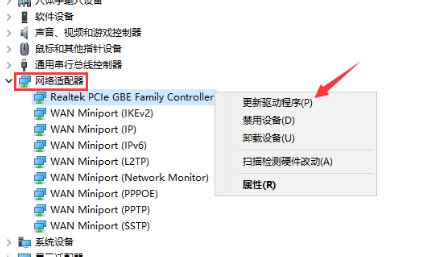 台式机如何安装无线网卡?资讯攻略11-08
台式机如何安装无线网卡?资讯攻略11-08 -
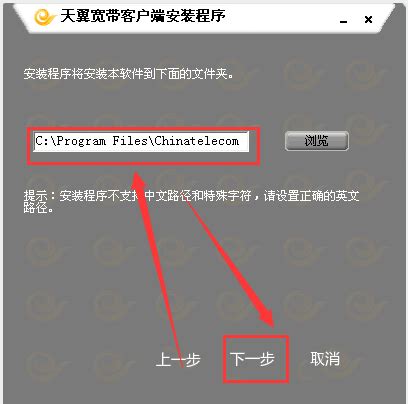 如何轻松使用无线上网卡?资讯攻略11-18
如何轻松使用无线上网卡?资讯攻略11-18 -
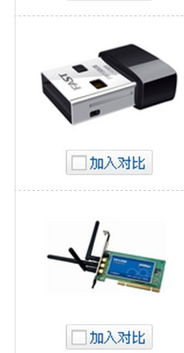 轻松学会:台式电脑连接无线网的详细步骤资讯攻略10-31
轻松学会:台式电脑连接无线网的详细步骤资讯攻略10-31 -
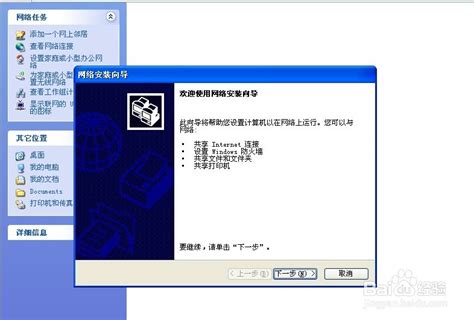 XP系统如何搭建无线局域网?资讯攻略11-21
XP系统如何搭建无线局域网?资讯攻略11-21 -
 Win7系统轻松打造无线热点,详细步骤教你上手!资讯攻略11-19
Win7系统轻松打造无线热点,详细步骤教你上手!资讯攻略11-19 -
 轻松掌握:TP-Link无线路由器高效设置指南资讯攻略11-19
轻松掌握:TP-Link无线路由器高效设置指南资讯攻略11-19